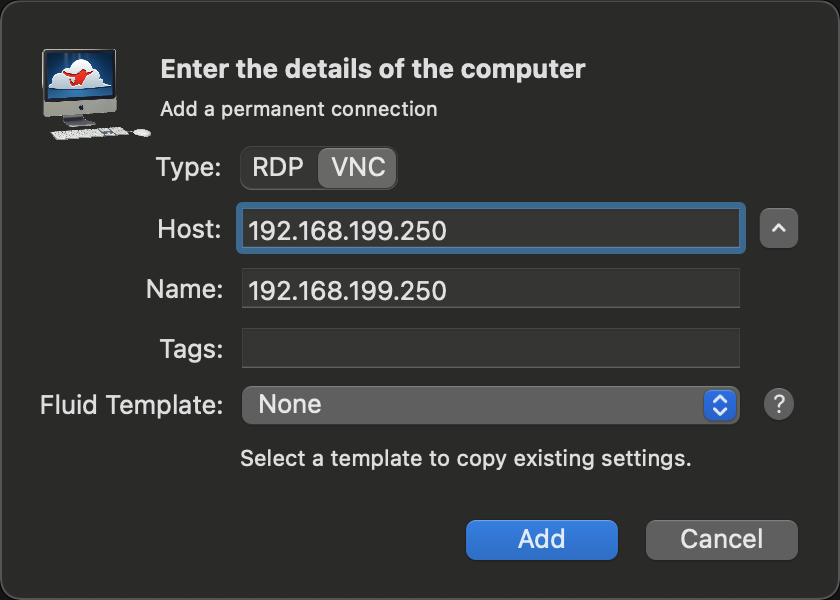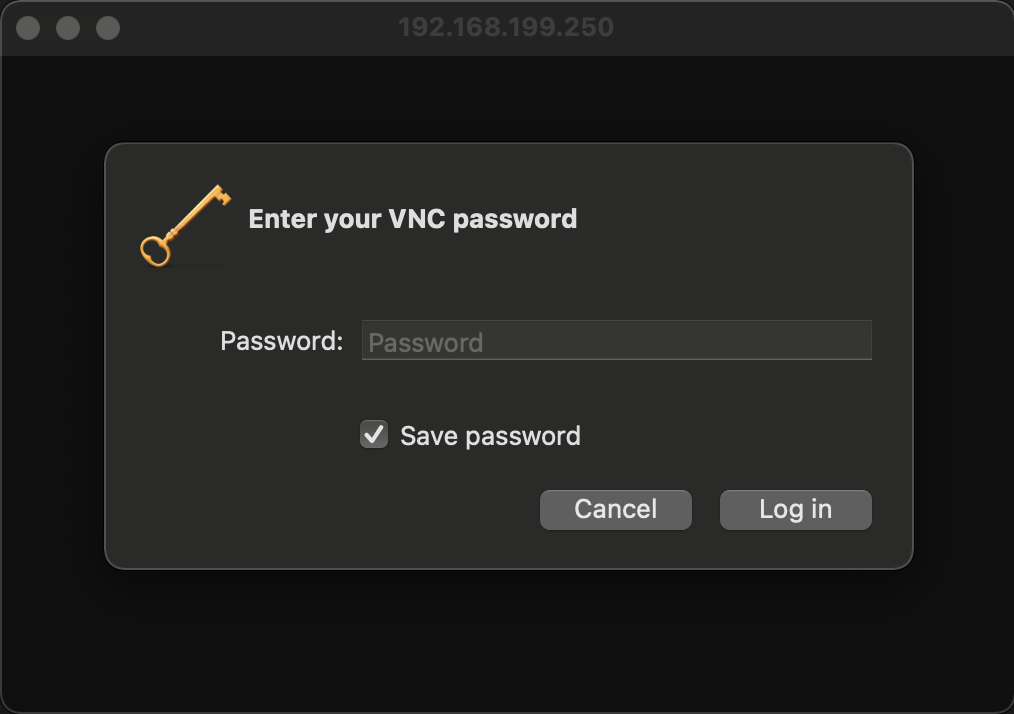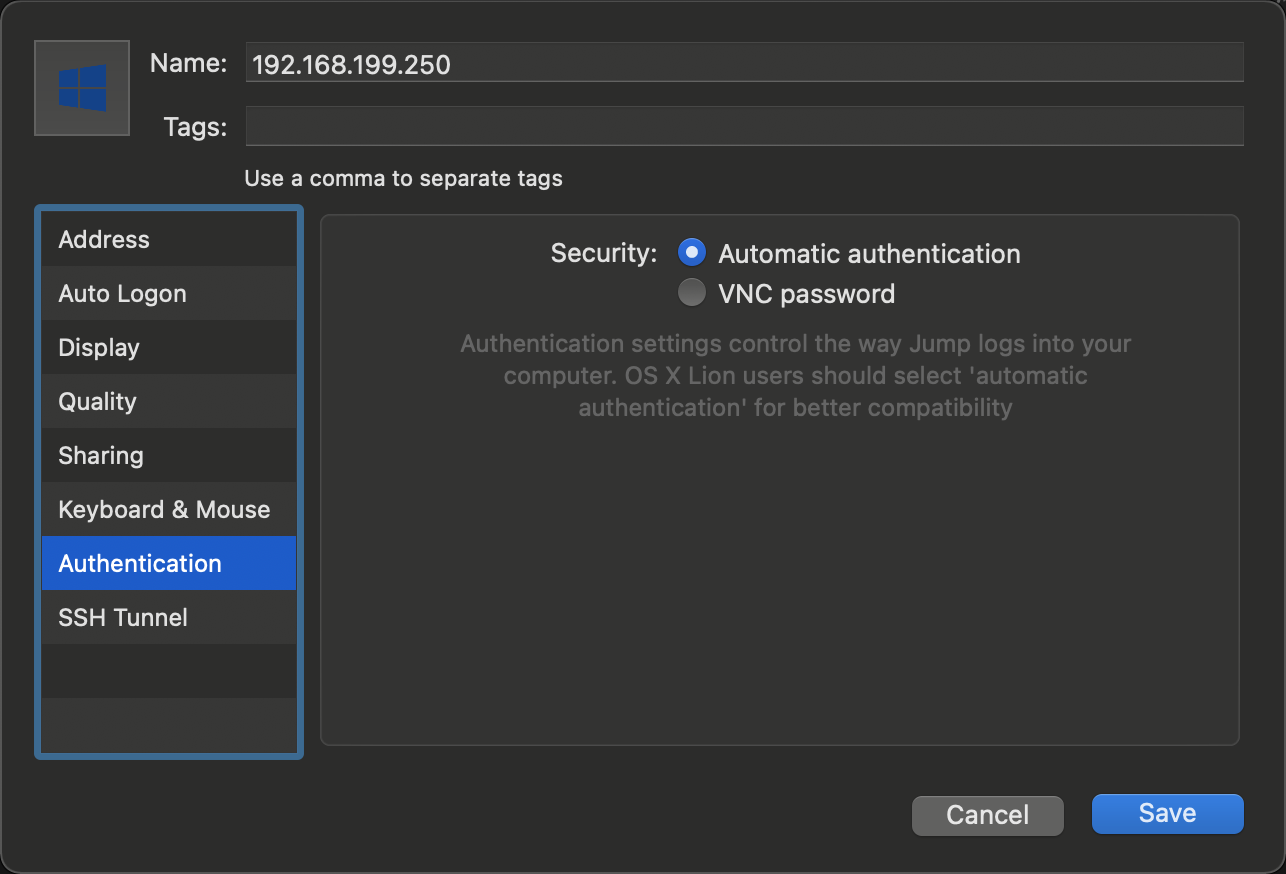树莓派开启VNC远程连接
系统环境
- 树莓派 4B
- 系统:Raspberry Pi OS
- Macbook
- VNC 连接软件:Jump Desktop
Mac 用 Jump Desktop 连接需要配置 VNC 认证方式,采用图形化简单点
配置VNC服务端
Raspberry Pi OS 非 Lite 版本都自带 VNC ,进入桌面后:
1 | 菜单 > 首选项 > Raspberry Pi Configuration > Interfaces 勾选 VNC 选项 Enable |
菜单栏会出现 VNC 图标,点击打开 VNC 配置页面,点解右上角进入详细设置:
1 | Options > Security > Encryption 选择 Prefer On 或者 Always On > Authentication 选择 VNC Password |
默认情况下 VNC 使用系统账号密码进行登录校验,Jump Desktop 链接会报错:No configured security type is supported by 3.3 viewer ,需要改为 VNC Password 校验,所以最后一步设置的是 VNC 链接密码。
配置客户端
添加配置填入 ip 即可:
链接会自动提示输入密码:
远程连接认证方式选择自动或者指定 VNC password 皆可:
存在问题
不外接显示器的情况下,单纯用 VNC 远程连接画面很卡顿,修改 /boot/config.txt 强制开启 HDMI 热插拔 hdmi_force_hotplug=1 ,没有改善。
参考文章
本博客所有文章除特别声明外,均采用 CC BY-NC-SA 4.0 许可协议。转载请注明来自 SkYe231 Blog!